Vorrei sapere la differenza tra le tecniche di compressione utilizzate da Lossy e Lossless.
"Qual è il miglior formato di file lossy e lossless?"
Se ti sei posto queste domande, sei nel posto giusto! Comprensione compressione con perdita vs. senza perdita È essenziale, soprattutto per immagini, video o file audio. Questi due metodi riducono le dimensioni dei file, ma lo fanno in modi diversi.
Questo articolo vi fornirà una guida completa sulla compressione lossy e lossless. Imparerete cosa sono, come funzionano, le differenze, i vantaggi e gli svantaggi. Alla fine, saprete qual è la soluzione più adatta alle vostre esigenze. Quindi continuate a leggere: potreste usare la compressione sbagliata senza rendervene conto!
- Parte 1: Cosa sono la compressione con perdita e quella senza perdita?
- Parte 2: Differenza tra compressione senza perdita e compressione con perdita
- Parte 3: Vantaggi e svantaggi della compressione lossless rispetto a quella con perdita
- Parte 4. Altri suggerimenti: comprimi le tue immagini senza perdita di dati
Parte 1: Cosa sono la compressione con perdita e quella senza perdita?
Alcuni file sono grandi e altri piccoli. La differenza è spesso dovuta alla compressione. La compressione aiuta a ridurre le dimensioni dei file, in modo che occupino meno spazio. Ma non tutte le compressioni funzionano allo stesso modo. Alcuni metodi rimuovono i dettagli, mentre altri mantengono tutto intatto. È qui che entrano in gioco la compressione lossy e quella lossless.
Continua a leggere per scoprire cosa distingue la compressione con perdita di dati da quella senza perdita di dati:
1. Compressione con perdita
La compressione con perdita di dati riduce le dimensioni dei file rimuovendo alcuni dettagli. Ciò significa che il file non è identico a prima. Ma è abbastanza simile da non far notare la differenza alla maggior parte delle persone. È comune in immagini, musica e video. JPEG, MP3 e MP4 utilizzano tutti la compressione con perdita di dati. Funziona bene quando si ha bisogno di risparmiare spazio e non si teme una leggera perdita di qualità.
2. Compressione senza perdita di dati
La compressione lossless mantiene tutto invariato. Riduce le dimensioni dei file senza perdere alcun dettaglio. Quando si apre il file, l'aspetto e il suono sono identici all'originale. È eccellente per testo, documenti e alcune immagini. PNG, FLAC e ZIP utilizzano la compressione lossless. È ideale quando si desidera un'alta qualità e non si vogliono perdere dati.
Parte 2: Differenza tra compressione senza perdita e compressione con perdita
I file possono essere di grandi dimensioni e questo può rappresentare un problema. Occupano spazio e sono lenti da inviare. La compressione aiuta a ridurne le dimensioni. Ma ne esistono due tipi: lossless e lossy. Funzionano in modi diversi. Uno conserva tutti i dettagli, mentre l'altro ne rimuove alcuni.
Di seguito sono riportate le differenze tra compressione lossless e compressione lossy:
| Caratteristica | Compressione senza perdita di dati | Compressione con perdita |
| Perdita di dati | Nessun dato viene perso. Il file rimane invariato. | Alcuni dati sono stati rimossi. Il file non è più lo stesso. |
| Dimensione del file | Più piccolo dell'originale, ma non piccolissimo. | Molto più piccolo dell'originale. |
| Qualità | Mantiene la qualità completa, senza perdite. | La qualità diminuisce, ma spesso non si nota. |
| Formati comuni | PNG, FLAC, ZIP | JPEG, MP3, MP4 |
| Miglior utilizzo | Quando la qualità conta, come nelle foto e nei documenti. | Quando risparmiare spazio è più importante, come nella musica e nei video. |
Entrambi i metodi sono utili. Se hai bisogno di file di piccole dimensioni, la compressione lossy funziona. Se hai bisogno di una qualità perfetta, la compressione lossless è migliore. La scelta dipende dall'uso che ne fai.
Parte 3: Vantaggi e svantaggi della compressione lossless rispetto a quella con perdita
Questa sezione ti illustrerà i vantaggi e gli svantaggi della compressione lossless e lossy. In questo modo, saprai cosa aspettarti e qual è la soluzione migliore per te.
1. Compressione senza perdita di dati
Vantaggi
Mantiene tutti i dati. Il file rimane invariato dopo la compressione.
È perfetto per file essenziali come documenti, foto raw e backup.
È possibile ripristinare la versione originale senza perdere qualità.
È la scelta migliore quando hai bisogno di immagini, audio o file di alta qualità.
Svantaggi
I file sono ancora piuttosto grandi.
Non consente di risparmiare tanto spazio quanto la compressione con perdita di dati.
Alcuni formati potrebbero non essere ampiamente supportati.
2. Compressione con perdita
Vantaggi
Riduce drasticamente le dimensioni dei file, risparmiando più spazio.
Rende più veloci il caricamento, il download e lo streaming.
Funziona bene per musica, video e immagini, dove è accettabile una leggera perdita di qualità.
È comunemente utilizzato nei social media, nello streaming e nella condivisione online.
Svantaggi
Rimuove i dettagli che non possono essere recuperati.
La qualità diminuisce ogni volta che il file viene compresso nuovamente.
Non è adatto per file che devono rimanere perfetti, come immagini mediche o lavori professionali.
Parte 4. Altri suggerimenti: comprimi le tue immagini senza perdita di dati
Se vuoi comprimere le tue immagini senza perdita di dati, Compressore di immagini AVAide è qui per aiutarti. È una piattaforma online gratuita, che riduce le dimensioni dei file senza comprometterne la qualità con un solo clic. Puoi comprimere più immagini contemporaneamente, riducendole fino a 80% in pochi secondi.
Questo strumento supporta diversi formati di immagine, tra cui JPG, PNG e GIF. Puoi caricare fino a 40 immagini alla volta, ciascuna con una dimensione massima di 5 MB. I tuoi file rimangono al sicuro e puoi scaricarli immediatamente. Che tu abbia bisogno di risparmiare spazio di archiviazione, velocizzare i caricamenti, condividere immagini o... comprimere le immagini per DiscordAVAide Image Compressor svolge il suo compito.
Consulta la guida didattica qui sotto per imparare come comprimere l'immagine senza perdita di dati:
Passo 1Accedi al sito web di AVAide Image Compressor tramite il tuo browser. Questa piattaforma funziona online, quindi non è necessario installare nulla.
Passo 2premi il + Scegli File per aggiungere l'immagine che desideri comprimere. Puoi anche trascinare e rilasciare il file immagine direttamente nell'interfaccia. Inoltre, supporta più foto, quindi puoi caricarne più di una.
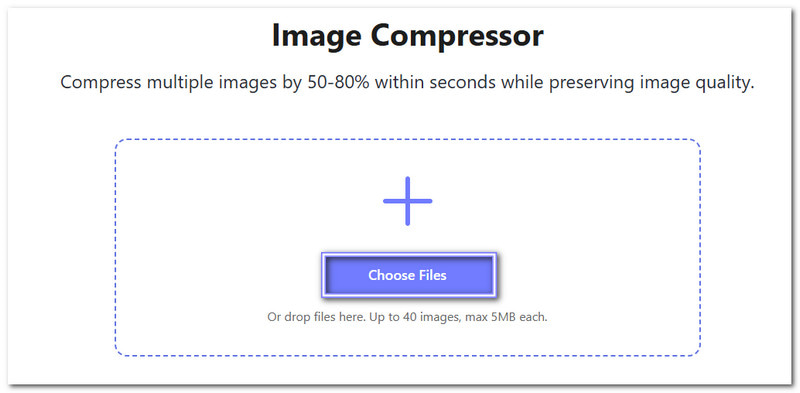
Passaggio 3Una volta caricata l'immagine, la compressione si avvia automaticamente. AVAide Image Compressor riduce le dimensioni del file mantenendone intatta la qualità. È possibile visualizzare l'originale e le nuove dimensioni dopo la compressione.

Passaggio 4Una volta ottenuta la dimensione del file desiderata, fare clic su Scarica o Scarica Fai clic sul pulsante "Tutti" per salvare la tua nuova immagine più piccola. Verrà salvata nella tua cartella locale e pronta per l'uso.
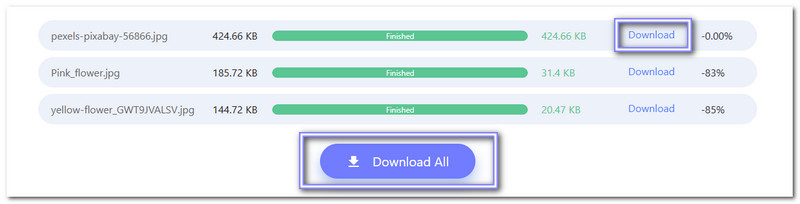
Ecco fatto! Hai visto come AVAide Image Compressor può facilmente comprimere le tue immagini riducendone le dimensioni senza perdere qualità. Indubbiamente, può comprimereJPG, PNG, GIF e altri formati popolari in un solo clic.
Hai imparato tutto su compressione con perdita vs. compressione senza perditaCosa sono, in cosa differiscono e quali sono i loro vantaggi e svantaggi. Ora sai che la compressione senza perdita di dati mantiene tutti i dettagli, mentre la compressione con perdita di dati rimuove alcuni dati per ridurre le dimensioni dei file.
Se intendi comprimere le tue immagini senza perdita di dati, puoi contare su Compressore di immagini AVAideÈ gratuito, veloce e facile da usare. Puoi ridurre le dimensioni dei file senza perdere qualità, rendendolo perfetto per risparmiare spazio e condividere rapidamente le immagini.
In fin dei conti, è tutta una questione di equilibrio. Hai bisogno di una qualità perfetta o è più importante un file più piccolo? Ora che conosci entrambi i tipi di compressione, puoi fare la scelta migliore per i tuoi file!

Riduci le dimensioni del file di un'immagine online in pochi secondi preservandone la qualità. Supportiamo JPG, PNG, WEBP, GIF e altro.
PROCEDIMENTO ORAFotoritocco
- Rimozione vestiti AI
- Rimuovi mosaico dall'immagine
- Ottimizzatore di immagini AI
- GIF di alta qualità
- Rimuovi la filigrana di Instagram
- Cambia la risoluzione delle foto su iPhone/Android
- Modifica la foto della patente di guida
- Converti le foto da bassa ad alta risoluzione
- Migliora la qualità dell'immagine
- Miglioratore fotografico gratuito
- Rimuovi il copyright dalla foto




